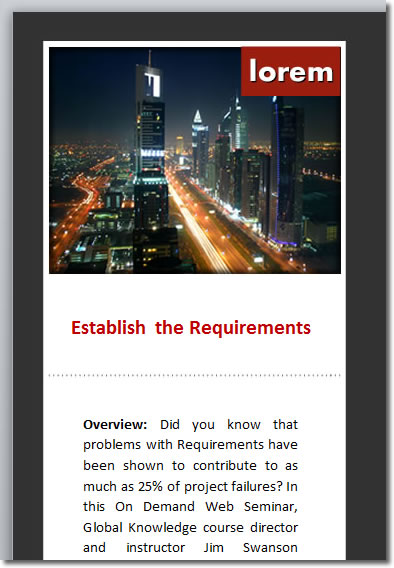Faire un Tri Fold Brochure
Il existe de nombreux modèles de tri brochure de pliage que Microsoft fournisse gratuitement pour vous de télécharger. Il suffit de cliquer Fichier> Nouveau, sélectionnez Brochures et Livrets> Brochures. Une vaste galerie de brochures (certains sont des brochures tri fois) est affiché pour vous de choisir.
Parfois, juste des modèles prédéfinis ne frappent pas la tache, cependant. Que faire si vous avez déjà un thème d'entreprise et vous voulez que tous vos documents pour correspondre à ce thème? C'est là que vous pourriez avoir besoin de créer votre propre brochure tri fois.
Il existe deux méthodes que vous pouvez utiliser. La première méthode consiste à diviser le texte sur votre brochure en 3 colonnes. et la deuxième méthode implique l'utilisation de zones de texte pour diviser le texte en 3 parties. La deuxième méthode nous montre plus facile pour alignons et positionner le texte, de sorte que est la méthode que nous utiliserons ici.
Création d'un Tri Fold Brochure en utilisant des boîtes de texte pour la mise en page
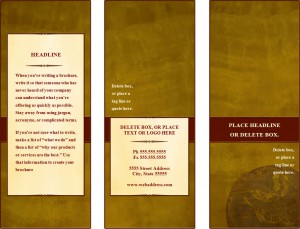
Cliquez pour agrandir
C'est un design impressionnant et on vous pardonnera de penser que chacune des 3 colonnes a son propre ensemble d'images. En fait, il y a juste une image d'arrière-plan couvrant les boîtes entières de page et texte contrôlent la mise en page et la position du texte dans ces 3 colonnes.
Si nous allons utiliser cette technique que nous allons avoir besoin de créer une image appropriée dans un éditeur d'image comme Adobe Photoshop, Fireworks ou Illustrator. Sinon, vous pouvez demander à quelqu'un bien de le faire pour vous
Aux fins de notre tutoriel brochure tri fois, voici une image téléchargeable que vous pouvez utiliser.
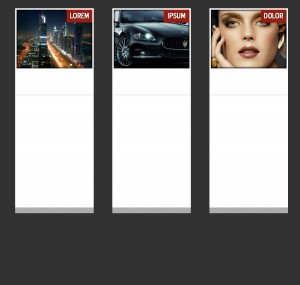
Cliquez pour agrandir
Cliquez sur ce lien pour voir l'image en taille réelle, puis faites un clic droit et enregistrer sur votre disque dur si vous voulez jouer à la maison.
Utilisation d'une image de fond pour votre document Word
Tout d'abord, nous allons changer notre document en orientation paysage en cliquant sur l'onglet Mise en page> groupe Mise en page> Orientation> Paysage. La largeur supplémentaire que nous avons maintenant nous donner assez de place pour plier la page deux fois pour donner 3 pages.
La meilleure option est de spécifier une image pour notre fond comme ceci: allez dans l'onglet Mise en page et dans le groupe Arrière-plan de la page cliquez sur la page couleur. Sélectionnez Effets de remplissage.
... puis allez dans l'onglet Image. Vous obtenez plus chaud. Maintenant, cliquez sur le bouton Sélectionner une image, recherchez votre image de fond sur votre disque dur et cliquez sur Insérer. Le tour est joué!
Lorsque vous cliquez sur OK, l'image est ajoutée à l'arrière-plan. Il semble assez bon.
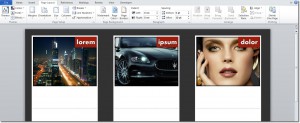
Cliquez pour agrandir
C'est l'arrière-plan réglé et il nous donne un guide pour placer nos zones de texte. Nous allons ajouter une zone de texte en-tête en haut de chaque section et nous allons ajouter une zone de contenu un peu plus bas. Vous ne trouverez pas des boîtes de tête et le texte contenu dans Word: ils ne sont que des boîtes de texte en clair que nous utiliserons pour les titres et le contenu.
Pour ajouter une zone de texte de rubrique, allez à l'onglet Insertion> groupe Texte> Zone de texte> Simple zone de texte. Lorsque la zone de texte apparaît dans votre document, tapez un titre et redimensionner la zone pour ajuster le texte à l'aide des poignées de déplacement. Déplacer la zone de texte sur la gauche afin qu'il soit en place que le titre de la première colonne.
Faites la même chose pour la zone de texte contenu. J'ai utilisé une taille de police plus grande et une couleur différente pour ma rubrique.
Vous pourriez avoir quelque chose comme l'image suivante dans la première colonne maintenant. Répétez cette procédure pour les deux autres colonnes et vous avez terminé.